下载和安装微信电脑版
首先,您需要在电脑上下载并安装微信电脑版。可以通过访问微信的官方网站,找到“微信电脑版”的下载链接,点击下载并按照提示进行安装。
登录微信电脑版
安装完成后,打开微信电脑版,您会看到一个二维码。此时,需要用手机微信扫描电脑上的二维码进行登录。打开手机微信,点击“我”->“设置”->“通用”->“发现二维码”,扫描电脑上的二维码即可完成登录。
进行截图操作
登录微信电脑版后,您可以通过以下几种方法进行截图:
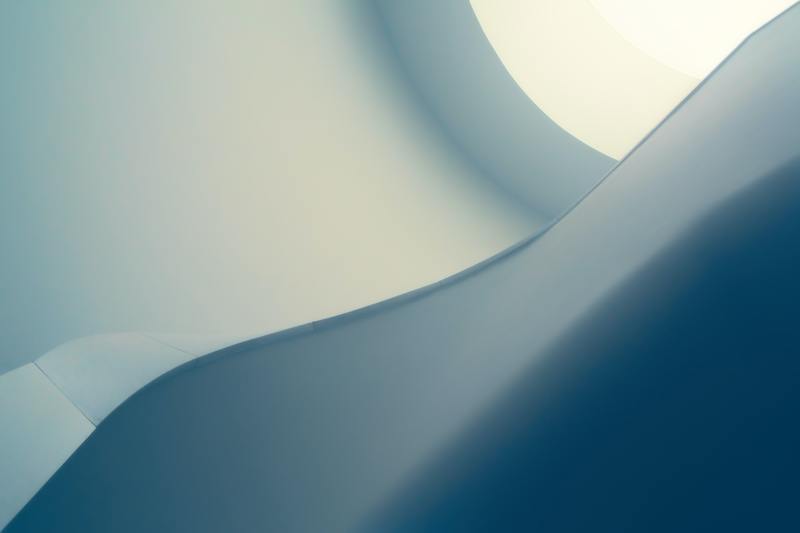
方法一:使用微信内置截图工具
微信电脑版内置了截图工具,您可以使用快捷键Ctrl+Alt+A来启动截图功能。启动后,屏幕会变暗,您可以通过拖动鼠标选择要截图的区域,选定区域后,松开鼠标,截图就会自动保存到剪贴板中。
方法二:使用系统截图工具
除了微信内置的截图工具,您还可以使用电脑自带的截图工具。Windows系统可以使用“截图工具”或快捷键“Win+Shift+S”来截图,Mac系统可以使用“Command+Shift+4”来进行截图。使用系统截图工具截取的图像可以粘贴到微信的聊天框中,方便与朋友分享。
编辑和发送截图
截图完成后,您可以直接在微信的聊天窗口中按Ctrl+V粘贴截图,也可以点击聊天窗口中的“截图”按钮,选择要发送的截图。发送前,您还可以对截图进行简单的编辑,例如添加文字、箭头或标记重要内容等。
总结
微信电脑版的截图功能非常方便,无论是使用内置的截图工具还是系统自带的截图工具,都可以快速捕捉屏幕内容并与朋友分享。希望以上介绍能够帮助您更好地使用微信电脑版进行截图操作。










